Cum se instalează, configurarea și utilizarea AIMP

Pentru a descărca audio proigryvatelAimp, du-te la site-ul oficial al programului aimp.ru. secțiunea „Descărcare“. Am ales cea din urmă versiune (nu beta) și faceți clic pe „Descărcați de pe server“
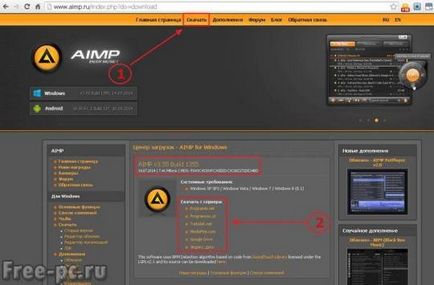
UstanovkaAimp
Descărcate pe un computer, executați fișierul. Am ales limba din dreapta. Pe lângă limba română există o mare varietate de alte limbi, inclusiv ucraineană, belorumynsky, kazahă și alte limbi

AIMP pornește asistentul de instalare. Faceți clic pe „Next“
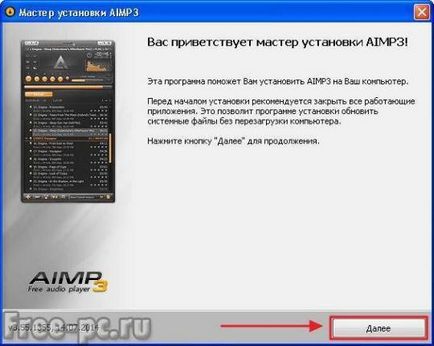
Sunt de acord cu acordul de licență, pune caseta de selectare corespunzătoare. Faceți clic pe „Next“
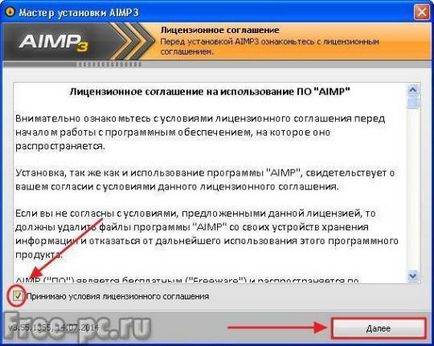
Alegeți opțiunile de instalare: dosarul de instalare, versiunea (portabil sau normal), faceți clic pe „Next“

Deselectați din instalarea unor programe suplimentare. Faceți clic pe „Next“
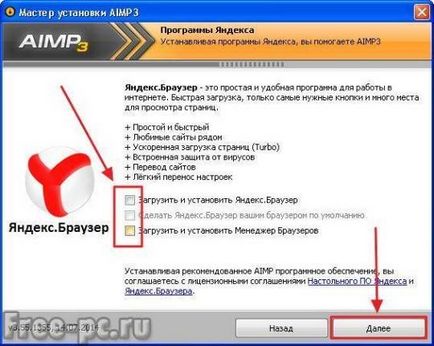
Alegerea setărilor pentru a se integra cu Windows. Vă recomandăm lăsând checkmarks implicite. Faceți clic pe „Install“
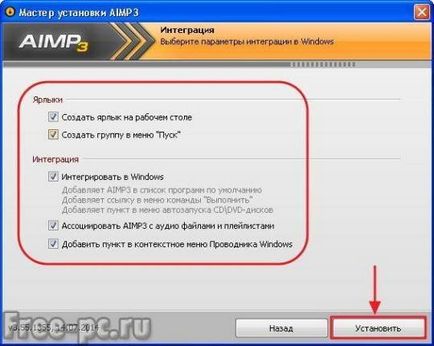
AIMP jucător va fi instalat pe computer

După instalare, puteți lăsa căsuța „ZapustitAimp“ și faceți clic pe „Finish“

AIMP începe playerul nostru cu setările implicite
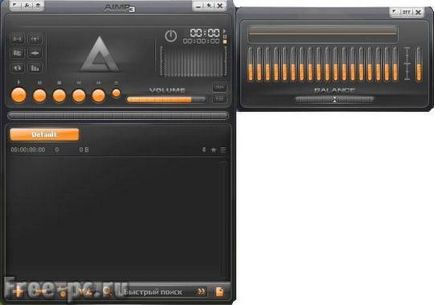
NastroykaAimp
În primul rând, să configurăm egalizator AIMP. Cine nu știe că o astfel de egalizator, voi spune pe scurt că acest control de frecvență (pas). Implicit AIMP toate frecvențele sunt setate în poziția de mijloc și nu ne se potrivește întotdeauna, în special mă 🙂. Deci, puteți ajusta egalizatorul AIMP la discreția sa, și are o presetare egalizator, astfel încât să îl configurați nu ia mult.
Snapping până egalizatorul butonul din stânga
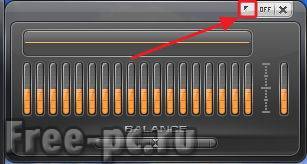
Veți vedea un meniu suplimentar, în cazul în care vom alege „configurație Încărcare“

Va aparea o fereastra cu pre-EQ, unde putem alege orice suprastructură. Eu aleg de obicei «Techno», puteți alege orice alt pe gustul tau. Și, dacă aveți o muzică de joc AIMP, puteți auzi imediat timbrul de setare EQ modificări. Doar nu uitați să includă AIMP egalizator prin deplasarea unui buton de pe ea din poziția «Off» în «On».
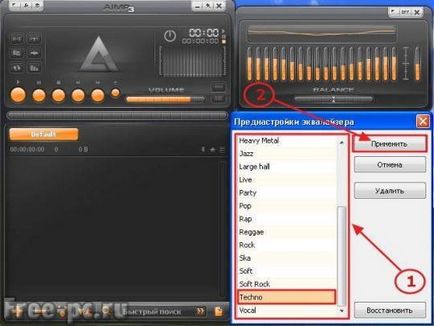
Rotiți egalizatorul și aproape lui
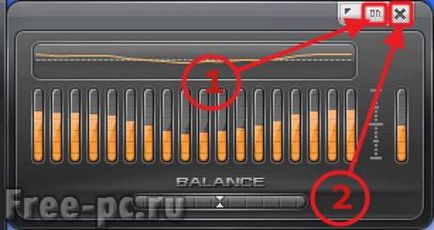
Apoi, introduceți setările AIMP făcând clic pe pictograma cheie din antetul
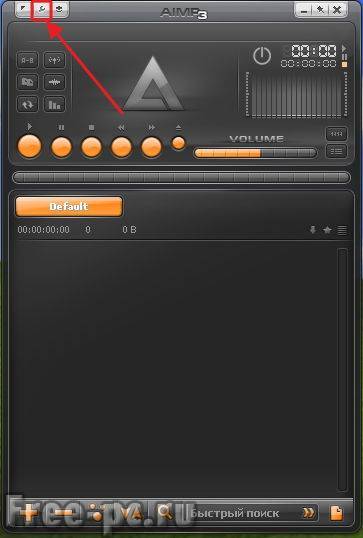
va deschide o fereastră cu o mulțime de setări ale jucătorului. Puteți trece prin toate secțiunile de configurare și să configurați AIMP pentru ei înșiși. O să-ți arăt doar setările pe care m-am tind să se schimbe. Acest lucru trebuie făcut doar o singură dată și mai târziu uita despre asta.
A se vedea, de asemenea: Cum sa faci o imagine a unui disc DVD
faceți clic pe secțiunea „Display Settings“ din fereastra de setări. Dreptul de a afișa setările listei de redare, faceți clic pe „Scara“ și selectați afișajul la scară prin deplasarea cursorului la dreapta sau la stânga. Am pus, de obicei, scara de 120%. Tu expune scara „de la sine“.
Doar mai jos „Display Settings“ Debifati „Afișează informațiile a doua poziție“ și Debifati „Show evaluare“.
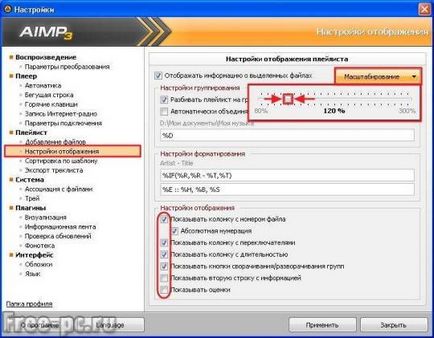
După această ajustare în lista noastră de redare AIMP în primul rând, va arata mai mare, și în al doilea rând, fiecare piesă din lista de redare va ocupa o linie in loc de doua
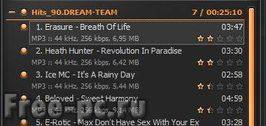
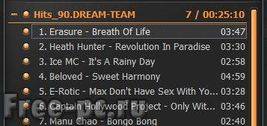
Apoi, faceți clic pe setările, consultați „System“ - „Asociația cu fișiere“ și verificați pentru a vedea că am fost o bifă în „fișiere audio | Liste de redare | Acoperă“. Acest lucru este de a se asigura că, dacă sunteți în Windows Explorer, care a lansat un MP3-fișier (muzica este de obicei stocate în acest format) sau un alt fișier de muzică, acesta se deschide în AIMP jucător, și nu într-un alt jucător ...
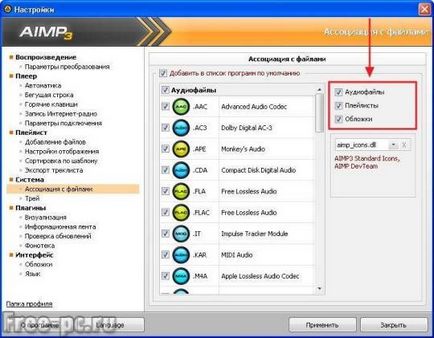
În „Interface“ - „acoperă“ poate alege un alt piele (piele) pentru AIMP jucător. În mod implicit, distribuția AIMP „cusute“ acoperă câteva, dar puteți descărca de pe Internet orice alt capac favorit (piele) și adăugați-le la player-ul, făcând clic pe butonul „Browse“ din această secțiune. Mai mult decât atât, puteți schimba culorile capacului selectat, pur și simplu prin mutarea cursoarele la stânga și la dreapta în această secțiune a setărilor. După modificarea tuturor setărilor, faceți clic pe „Aplicare“ și „Close“
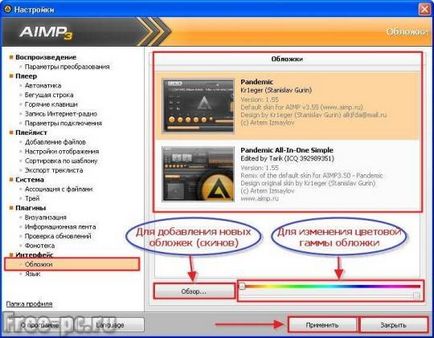
În AIMP are, de asemenea, un instrument de vizualizare, care este afișată în fereastra mică a player-ul, dar poate fi deschis la ecran complet atunci când faceți clic pe ea de 2 ori butonul mouse-ului stânga (LMB). Pentru a adăuga vizualizare, faceți clic dreapta pe fereastra de vizualizare AIMP și selectați „modul de formare a imaginii“. În continuare, selectați orice vizualizare favorit. Nu pot adăuga doar că multe alte plug-in-uri de formare a imaginii pot fi descărcate de pe Internet și adăugați-le la player-ul AIMP
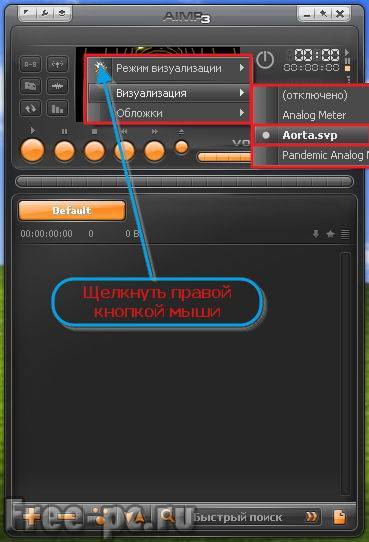
Ca polzovatsyaAimp
Este timpul pentru a arăta modul în care să folosească un astfel de player audio minunat AIMP. Nimic complicat despre asta, trebuie doar să dau seama cum să adăugați muzică la AIMP și pe ce butoane să apese pentru a controla redarea muzicii.
Deci, pentru a adăuga un folder cu muzică în AIMP, practic fereastra jucător de la partea de jos click pe butonul cu un plus „+“ și selectați „Folder“

Selectați dosarul de pe computer în cazul în care stocați muzică, bifăm să-l și faceți clic pe „OK“
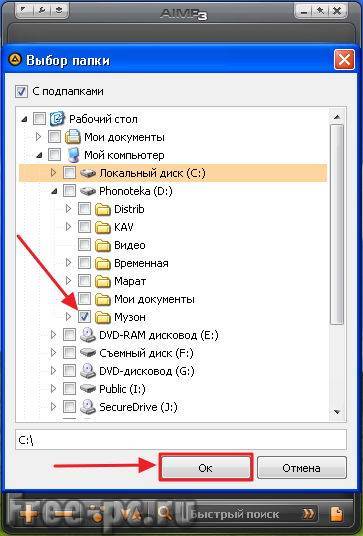
Vedem că, practic, fereastra AIMP (într-o listă de redare), se adaugă fișierele noastre în dosarul selectat. În general, puteți adăuga nu numai foldere și fișiere, dar în mod individual, liste de redare și chiar referințe de pe Internet. Acum putem rula orice fișier din lista de redare pentru a juca doar făcând clic pe ea de 2 ori vopsea sau apăsarea „Play“
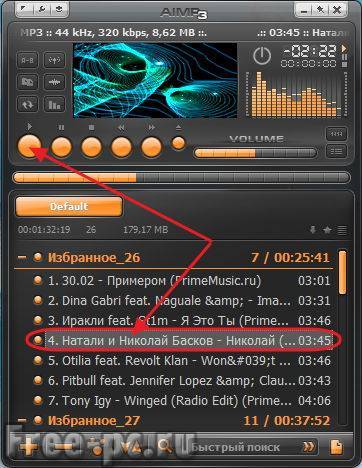
În cele din urmă am început să joace melodia preferată într-un player elegant AIMP.
Acum voi explica valoarea butoanelor de control. Uită-te la imagine, fiecare buton sau o funcție am subliniat un număr de 1 la 10
- juca
- pauză
- opri redarea
- Melodia anterioară
- piesa următoare
- Deschideți fișierul (e)
- Arată / ascunde „EQ“
- Arată / ascunde „lista de redare“
- volum
- fişier de navigare
A se vedea, de asemenea: Cum sa faci o carte de pe computer la + concurs!
Și aproape că am uitat. Există o altă caracteristică rece AIMP jucător. Fișierele din lista de redare sunt de obicei redate în ordine (de sus în jos), dar puteți seta comanda de redare. Pentru a face acest lucru, faceți clic o dată pe o anumită melodie și apăsați «Q». Dreptul de numărul de serie al redării ei cântec va fi, în acest caz, „1“. Apoi, faceți clic din nou, dar pentru următoarea melodia pe care doriți să îl redați după cea anterioară și din nou, apăsați «Q». La dreapta titlului melodiei va apărea „2“. Și așa mai departe. Astfel, putem expune ordinea lor de redare. Se răcește, nu-i așa? Mai ales această caracteristică este bun, atunci când arunci o petrecere, și va fi capabil să se pregătească în prealabil o listă de piese ce pot fi redate într-o anumită ordine.

În AIMP are capacitatea de a adăuga mai multe liste de redare. Pentru a adăuga o listă de redare nouă, faceți clic pe butonul mouse-ului dreapta (RMB) de lângă titlul unei liste de redare existente și apoi selectați „New Playlist“
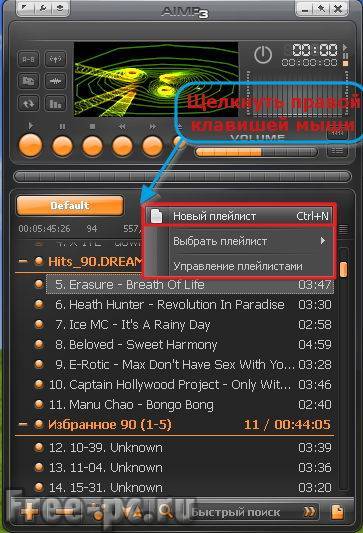
Introduceți un nume pentru lista de redare și faceți clic pe „OK“
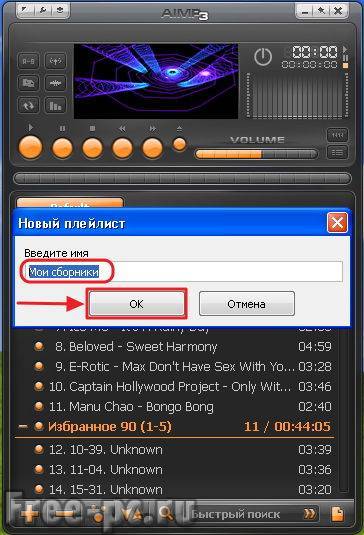
Acest lucru va crea o nouă listă de redare, gol cu numele tău, în care puteți adăuga, de asemenea, muzică. Convenabil, nu-i așa? Și acolo puteți crea liste de redare, cred că o mulțime, am creat 10 bucăți. In imagine sunt doar două 🙂

Când am apăsat butonul cu un plus „+“ din partea de jos a ferestrei AIMP, am adăugat fișierele din lista de redare player. Dacă apăsați un buton cu minus „-“ putem șterge lista de redare, eliminați fișierele selectate din lista de redare, și chiar să șteargă fișierele selectate de pe discul computerului!

Și cum vom găsi un cântec specific în lista de redare AIMP? Pentru a face acest lucru, în partea de jos a playerului în câmpul de căutare, introduceți literele inițiale ale unui titlu de artist sau melodie și imediat AIMP se va potrivi cu titlurile melodiilor din playlist
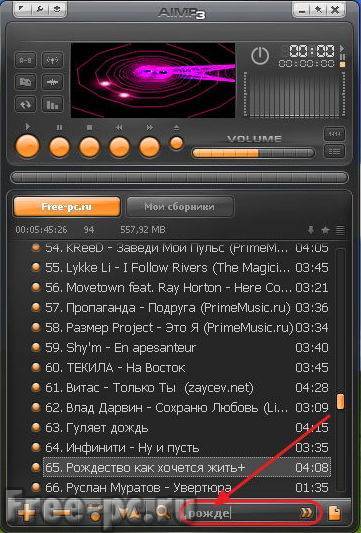
Dacă ne întoarcem AIMP jucător, va lua o vedere minimalist fereastră în apropierea tăvii, unde veți fi, de asemenea capabil de a gestiona comenzile cele mai esențiale ale jucătorului: redare, pauză și a opri compoziția, următoarea și piese anterioare, pentru a face navigarea prin intermediul fișierului și a regla volumul
concluzie
Printre o mare varietate de atât player-ul audio plătit și gratuit, AIMP într-adevăr remarcat printre acestea o mare funcționalitate, ușor, și în afară de interfața rusă și, cel mai important este gratuit. Interfața sa este făcută pentru comoditatea utilizatorilor generale, ea produce multe formate audio bine-cunoscute, pot juca radio prin Internet, există o versiune pentru Windows și Android. Toate aceste avantaje sunt cu siguranță apreciate AIMP milioane de utilizatori din întreaga lume, și am fost printre ei.
Ne vedem acolo!
Vă rugăm să evaluați acest articol!